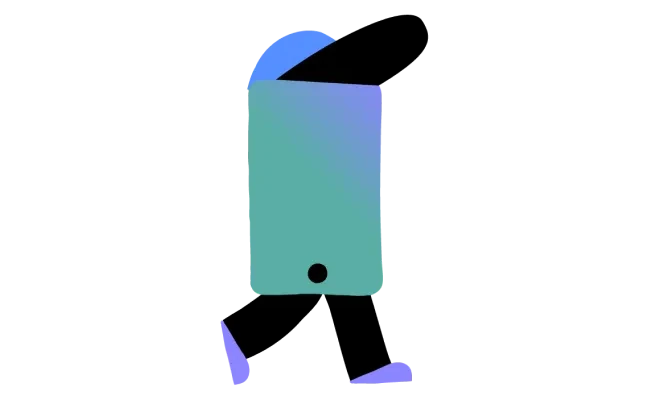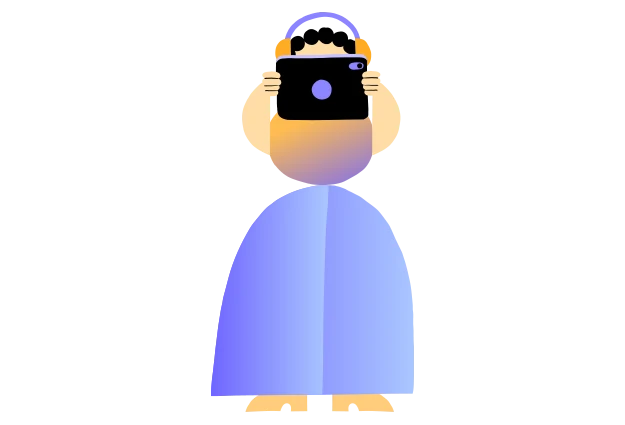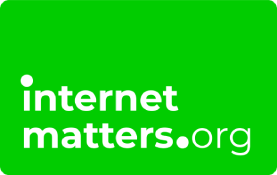Je kind groeit op in een digitale wereld. Daar leren kinderen veel van. Maar niet alles is even veilig of geschikt. Met ouderlijk toezicht hou je grip. Wij helpen je op weg.
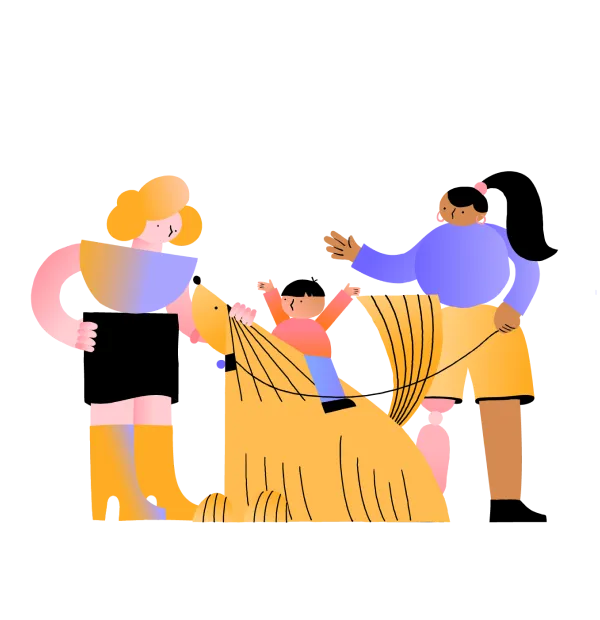
De informatie op deze pagina hebben we samengesteld met Internet Matters, een non-profitorganisatie die ouders helpt met advies over online veiligheid.